La scheda Widget consente di configurare la funzionalità dell'app. Poiché i widget sono progettati specificatamente per funzionare con contenuto dati 2D o 3D, un insieme di widget per app 2D è diverso da app 3D. Inoltre, l'insieme iniziale di widget può variare da un tema all'altro, in quanto ogni tema comprende un set preconfigurato di widget. Di seguito sono riportati i widget del tema Ripiegabile quando si creano app 2D.
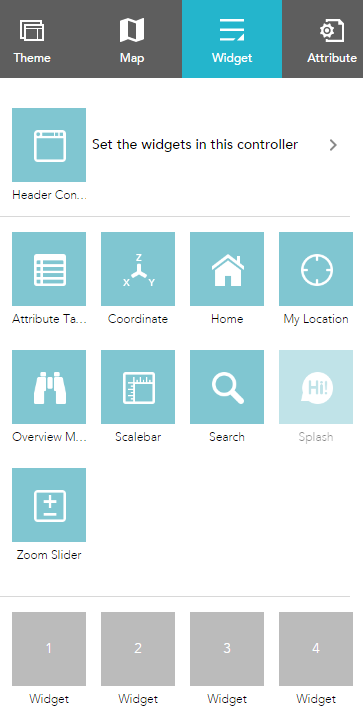
Per configurare un widget, fare clic sull'icona di per la modifica
 per aprire la finestra di configurazione del widget.
per aprire la finestra di configurazione del widget.
Widget senza e con pannello
I widget preconfigurati possono includere widget con e senza pannello. Quando si attiva la scheda Widget, vengono visualizzati i widget senza pannello per un tema. Possono essere attivati o disattivati tramite l'icona a forma di occhio  . I widget senza pannello che non fanno parte del tema possono essere aggiunti al controller di widget. I widget con pannello possono essere rimossi o aggiunti nella raccolta di widget. Esistono due modi di aggiungere widget dalla raccolta di widget: impostando il widget controller o i segnaposti.
. I widget senza pannello che non fanno parte del tema possono essere aggiunti al controller di widget. I widget con pannello possono essere rimossi o aggiunti nella raccolta di widget. Esistono due modi di aggiungere widget dalla raccolta di widget: impostando il widget controller o i segnaposti.
Fare clic su Imposta i widget in questo controller per aprire la pagina per i widget con pannello. Fare clic su + per aprire la raccolta di widget che consente di selezionare e aggiungere i widget nell'applicazione.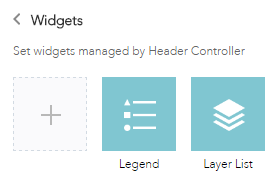
Nella finestra Seleziona widget, cercare il widget o selezionare uno o più widget. I widget selezionati sono evidenziati nelle caselle blu.

Per riordinare i widget nel controller, fare clic su un widget e trascinarlo nella posizione preferita, ovunque viene visualizzata la linea rossa.
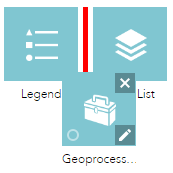
È anche possibile raggruppare widget con pannello trascinando uno o più widget in un altro widget. Il widget raggruppato viene visualizzato sotto forma di icona della cartella nel widget controller. Per separare i widget, trascinare ogni widget fuori dal gruppo.
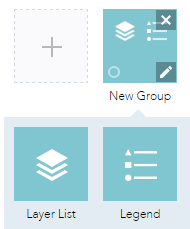
Il segnaposto è etichettato con un numero. Farvi clic sopra per aprire la finestra della raccolta di widget. È possibile selezionare solo un widget per un segnaposto. I widget aggiunti nei segnaposti possono essere trascinati sulla mappa. Inoltre possono essere ridimensionati trascinando l'angolo inferiore destro del pannello.
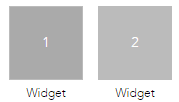
Al termine della configurazione del widget fare clic su Salva.
Il widget aggiunto dalla raccolta di widget può essere impostato per aprirsi automaticamente all'avvio delle app. A tale scopo, fare clic sul punto sul widget per modificarlo in verde scuro. Un massimo di due widget possono aprirsi automaticamente: uno è sul controller e l'altro nel segnaposto.
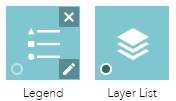
Widget sullo schermo
I widget sullo schermo sono quelli che visualizzano le loro icone all'interno dell'area della mappa. In genere, includono i widget senza pannello preconfigurati dal tema e i widget nei segnaposti.